
El nuevo Samsung Galaxy S22 ya lleva unos meses en el mercado y no está exento de problemas. Pero no te preocupes, ya que te tenemos cubierto al traerte una lista con los problemas más comunes que podrás solucionar tú mismo siguiendo sencillos pasos.
¿Cómo reparar la carga inalámbrica del Samsung Galaxy S22?

Uno de los problemas que más frecuentes entre los usuarios de la serie Galaxy S22 es que la carga inalámbrica resulta más lenta de lo que esperaban, o bien falla por completo.
Asimismo, estos problemas puede deberse a múltiples causas, tal como el estado de la batería de tu teléfono. Pero entre las más usuales está el uso de dispositivos inadecuados, te explicamos más a continuación.
Soluciones que puedes probar
- Usa una almohadilla de carga inalámbrica de nueva generación, qué sea original o de un tercero certificado.
- Si utilizas cables de un tercero, verifica si se encuentra certificado por Samsung. En caso de que no lo esté, busca sustituirlo por un cable original.
Problemas con la cámara de la línea Galaxy S22
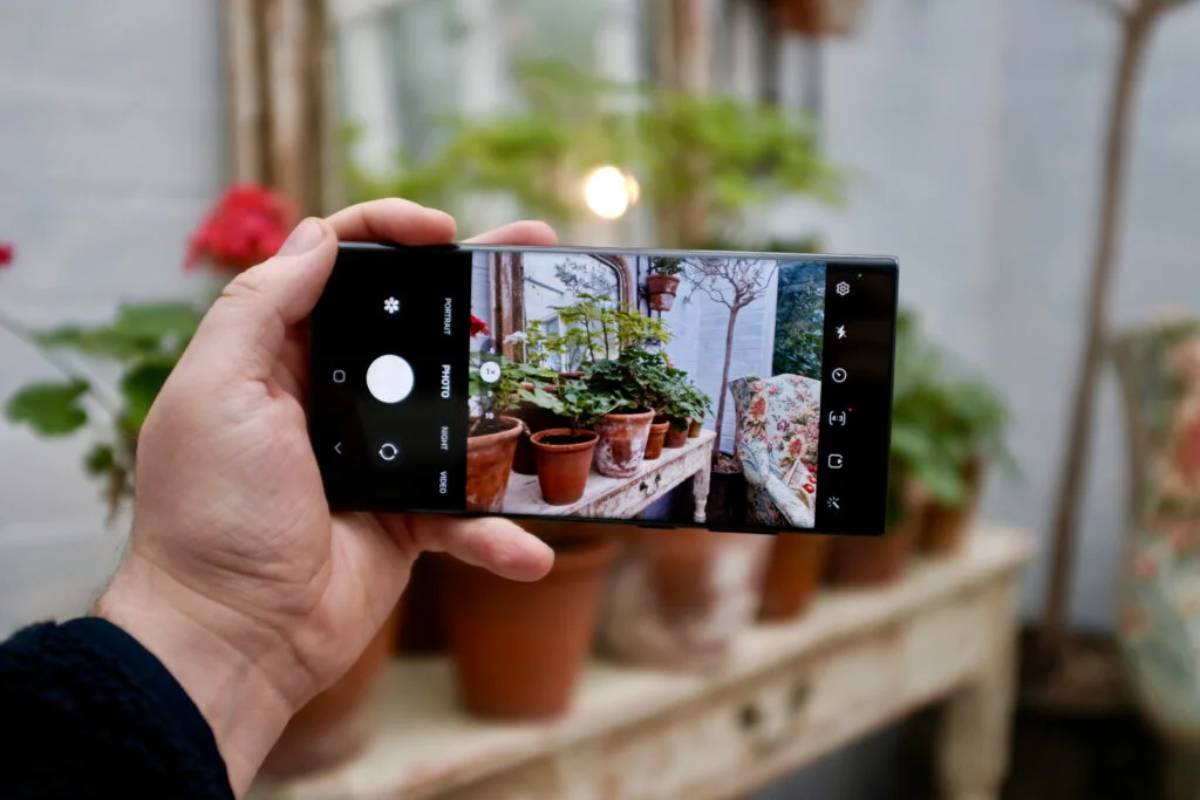
Sin importar si tienes un Samsung Galaxy S22, S22+ o el S22 Ultra, siempre dispondrás de una grandiosa cámara. Y es que ofrece una calidad difícil de superar y a la que incluso puedes sacar mucho más provecho con ciertas apps.
Pero aparte de todo esto, es posible que al abrir la configuración de la cámara se cierre o te mande un mensaje de error. Te dejamos algunas soluciones.
Borra los datos y el caché de la app de Cámara
- Abre Configuración.
- De ahí ve a Aplicaciones.
- Selecciona la app Cámara.
- Luego presiona en Almacenamiento.
- Termina seleccionando Borrar caché y Borrar datos.
Cambia la configuración de la app Cámara
- Comienza abriendo Configuración.
- Allí selecciona Opciones de desarrollador.
- Presiona donde diga No mantener actividades.
- Finaliza deshabilitando la configuración de la app.
¿Cómo solucionar una conexión de Internet intermitente en un Samsung Galaxy S22?
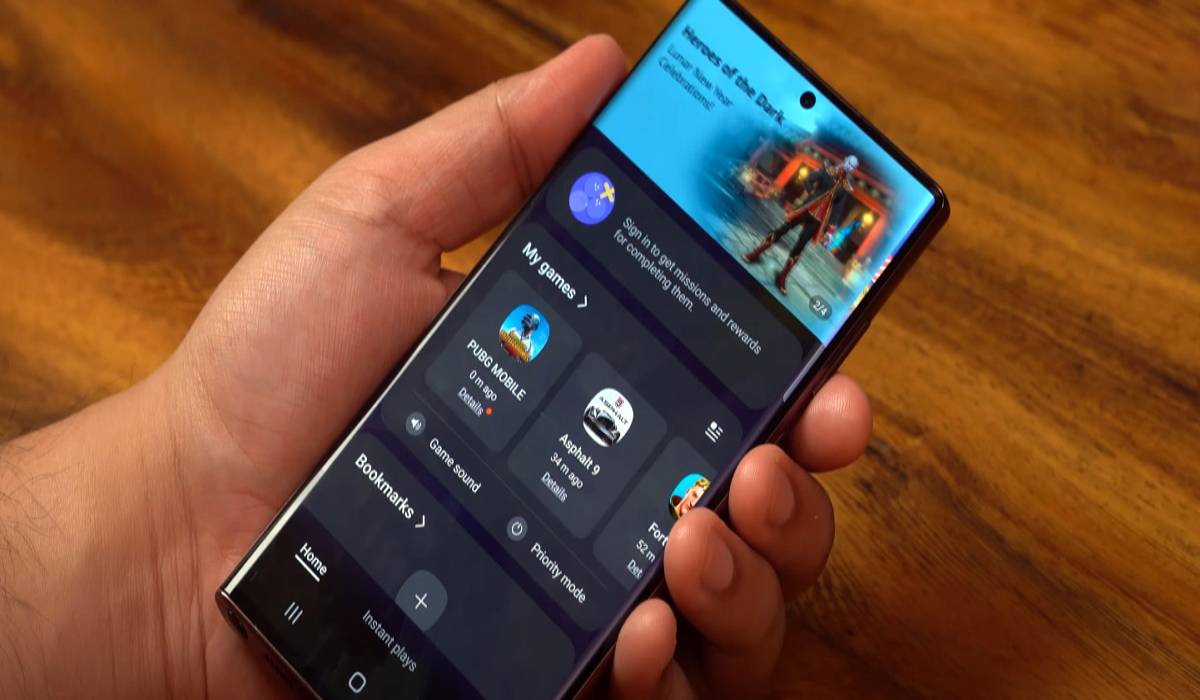
En ocasiones, al conectar tu Samsung Galaxy S22 a una red de WiFi te aparecerá un mensaje que dice “Conectado pero sin acceso a Internet”. Si bien este es un error que puede deberse a múltiples causas, podrás solventar las más importantes con las siguientes soluciones.
Formas de arreglar la conexión a Internet
- Lo primero es comprobar el estado de tu conexión a Internet, revisa también que el firmware de tu router esté actualizado.
- Si lo anterior no surte efecto, continúa con el confiable truco de apagar el router por unos segundos. Haz lo mismo desde tu teléfono desactivando la red WiFi o entrando en modo avión.
- También puedes probar restableciendo la conexión a la red. Para hacer esto ve a “Configuración” y luego a “Administración general”. Presiona donde diga “Restablecer configuración de red”.
- Un último truco que puedes implementar es desactivar la itinerancia rápida del router o incluso restablecerlo a su configuración de fábrica.
No funciona el reconocimiento por huella dactilar del Samsung Galaxy S22

Uno de los métodos de seguridad del Samsung Galaxy S22 es el desbloqueo por huella dactilar, y, a pesar de ser una herramienta muy útil, falla por varias causas que puedes solucionar tú mismo.
Soluciones para reparar el reconocimiento por huella dactilar
- Prueba primero con aumentar la sensibilidad táctil, para hacerlo dirígete a “Configuración” y luego a “Pantalla”. En el nuevo menú, activa la opción de “Sensibilidad táctil” presionando sobre la barra deslizante. Por último, borra las huellas que tengas registradas y vuélvelas a agregar.
- Si lo anterior falla y tu teléfono móvil tiene un protector de pantalla, comprueba el reconocimiento de huella sin ese protector. Si ahora funciona, los mejor que puedes hacer es sustituir ese protector por otro que sí sea compatible.
El Bluetooth del Samsung Galaxy S22 no se empareja con otros equipos
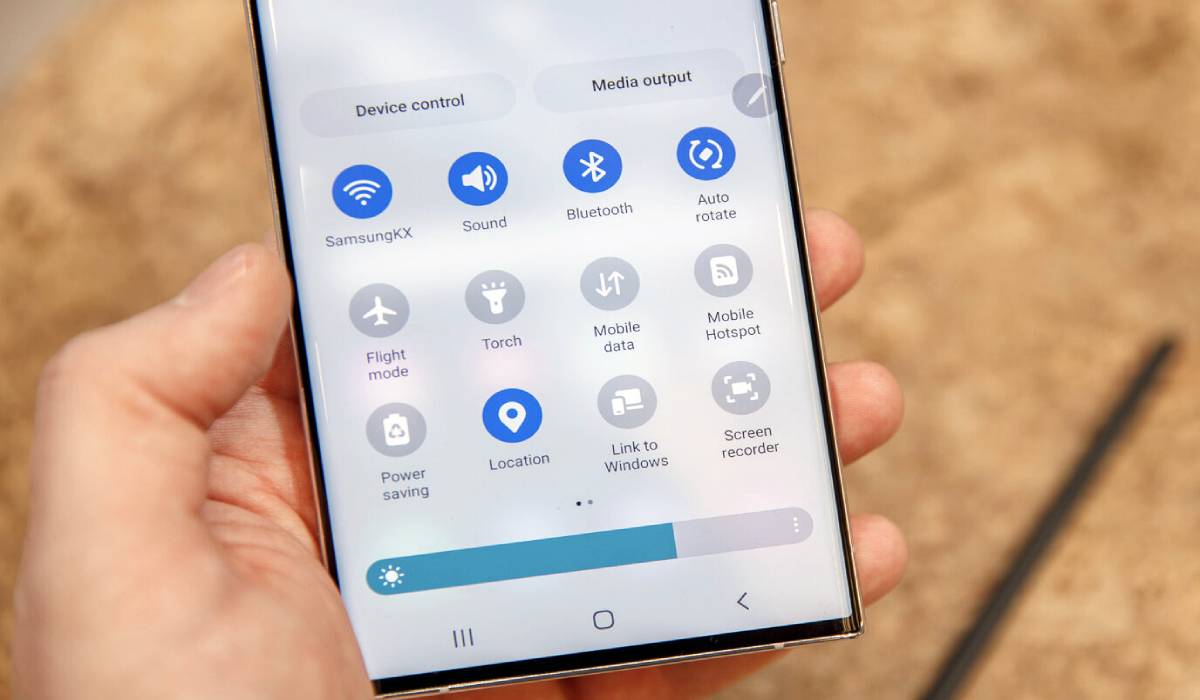
Los problemas relacionados con el emparejamiento Bluetooth llegan a ser realmente molestos. Por suerte, solucionar la mayoría de esos problemas en un Samsung Galaxy S22 es más sencillo de lo que podrías imaginar.
Algunas soluciones para problemas con el Bluetooth
- Asegúrate de haber realizado el emparejamiento Bluetooth correctamente. Ten en cuenta que algunos dispositivos (por ejemplo algunos auriculares de gama alta) requieren descargar la app del fabricante.
- Mira la visibilidad del Bluetooth de tu teléfono móvil. Comprueba de esta manera que se encuentre en modo visible.
- Intenta un emparejamiento en el mejor ambiente posible. Evita tener el móvil muy alejado del dispositivo con el que vayas a emparejarlo (también sácalo de su funda si lo tienes cubierto con una).
- Actualiza el sistema si se encuentra disponible esa opción.
Las notificaciones de las apps no se muestran

Un problema común entre los usuarios de Samsung es que en ciertas apps no cargan las notificaciones hasta que se abre la aplicación. Por suerte, te dejamos una sencilla solución.
Cómo reparar notificaciones de apps que no cargan
- La optimización automática de la batería es el principal responsable de retrasos en las notificaciones.
- Para solucionarlo, ve a “Configuración” y selecciona en “Aplicaciones”.
- Luego presiona el botón con tres puntos en la esquina superior derecha de la pantalla. Se desplegará una barra, en ella selecciona donde diga “Acceso especial”.
- Ahora presiona la opción “Optimizar el uso de la batería”.
- Se abrirá un nuevo menú con la lista de aplicaciones que reciben notificaciones, busca la app que presenta problemas y presiona sobre la barra deslizante si se encuentra desmarcada.
Las apps del Samsung Galaxy S22 se congelan

Si tu smartphone está presentado apps que se congelan, llegando incluso a reiniciarse o cerrarse solas, trata con las siguientes soluciones.
Soluciones para las apps que se congelan
- Primero prueba borrando la memoria caché de la app que se congele. Para esto dirígete a “Configuración” y luego a “Aplicaciones”. En ese menú busca y selecciona la app, después presiona sobre “Borrar caché”.
- De no funcionar lo anterior, prueba ahora desinstalando y volviendo a instalar la app que falla. Si aún se sigue congelando, puede que haya otra app que genere problemas, para descubrir cuál es deberás abrir cada app una a una en modo seguro (te explicamos más abajo qué es).
Guías para arreglar el Samsung Galaxy S22
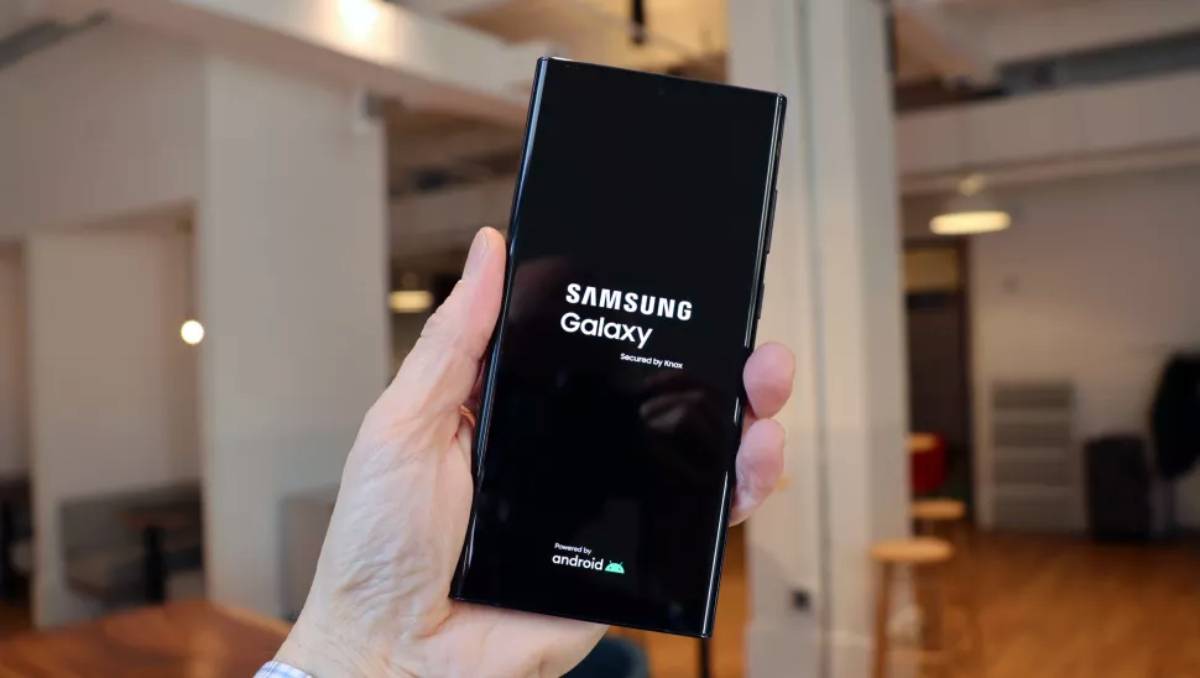
Si tu móvil falla por culpa de una app que genera problemas o por otros errores del software de tu Samsung Galaxy S22, tienes varias opciones que muchas veces son parte de la solución.
Por ejemplo, el arranque en modo seguro impide el inicio de apps de terceros durante el encendido. También puedes probar con el restablecimiento de fábrica o borrar la partición del caché. Te enseñamos cómo hacer todo esto mediante el menú de Android Recovery.
Paso a paso para realizar un arranque en modo seguro en el Galaxy S22
- Primero apaga tu teléfono móvil.
- Luego, enciende el teléfono sin soltar el botón de encendido hasta que aparezca la señal de Samsung.
- Cuando lo anterior suceda, suelta el botón de encendido y pulsa rápidamente el de bajar volumen (tendrás que mantenerlo presionado hasta que el teléfono termine de iniciar).
- Si hiciste bien el arranque, aparecerá un mensaje que dice “Modo seguro” en la esquina inferior izquierda de la pantalla principal.
¿Cómo hacer el restablecimiento de fábrica en el Galaxy S22?
- Comienza por apagar tu smartphone.
- Ahora enciende el móvil mientras presionas a la vez el botón de encendido y el de subir el volumen, suéltalos cuando aparezca el logo de Android.
- Después de esto aparecerá un menú, utiliza los botones de subir y bajar el volumen para ir hasta la opción “Wipe data/factory reset”, presiona el botón de encendido para seleccionarlo.
- Sigue el mismo proceso en el siguiente menú, esta vez presionando donde diga “Factory data reset”. Luego de esto el sistema empezará hacer el restablecimiento de fábrica, el cual durará unos segundos.
- Una vez termine volverás al menú inicial, finaliza el restablecimiento seleccionando la opción que dice “Reboot system now”.
Conoce cómo borrar la partición de caché
- Al igual que en las guías anteriores, inicia apagando tu teléfono móvil.
- Continúa presionando a la vez el botón de encendido y el de subir volumen. Suelta ambos apenas aparezca el símbolo de Samsung.
- Cuando se muestre el menú de Android Recovery, desplázate usando los botones de subir y bajar volumen hasta la opción que dice “Wipe cache partition”, presiona el botón de encendido para seleccionarlo.
- En el siguiente menú selecciona la opción “Yes”, luego de esto el sistema se restablecerá por unos segundos y volverás al menú principal.
- Finaliza seleccionando la opción “Reboot system now” para reiniciar tu móvil.
Llegando al final de este tutorial para solucionar problemas comunes con tu Samsung Galaxy S22, coméntanos… ¿te han ayudado nuestras soluciones? ¿tienes algún otro problema con tu smartphone?
















